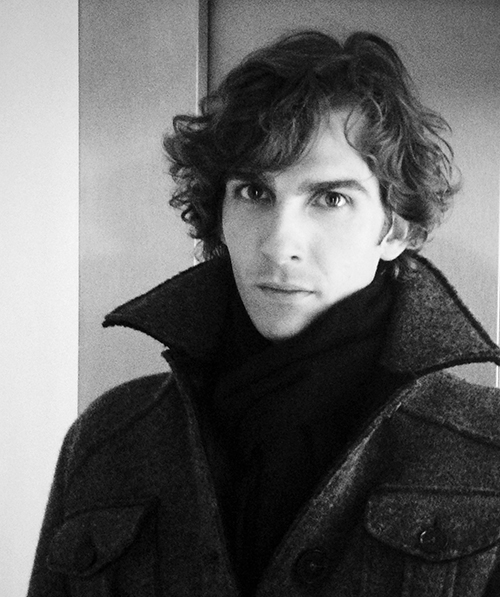Cómo registrar un diseño industrial en España a través de Internet
En este tutorial vamos a ver cómo registrar un diseño industrial en España a través del formulario de Internet que nos ofrece la Sede Electrónica de la OEPM (Oficina Española de patentes y marcas).
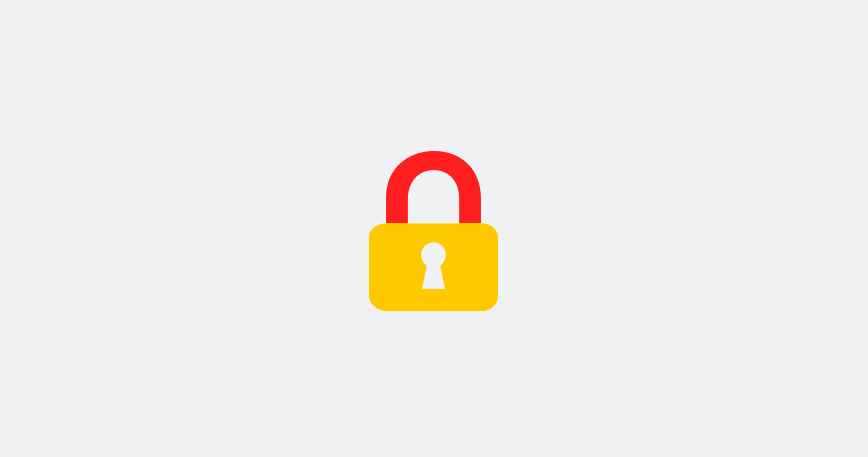
Verificar que nuestro diseño cumple los requisitos
En otro artículo hablamos de los requisitos que tiene que tener nuestro diseño industrial para poder ser registrable y ofrecer la mayor protección frente a posibles copias. Por lo que recomiendo su lectura antes de registrar cualquier diseño o, en caso de duda, me pueden contactar a través de info@sergiventura.com o del formulario de contacto para poderos asesorar mejor.
Tenemos que tener en cuenta que cuando presentamos un diseño, la oficina de patentes y marcas únicamente lo revisa por encima por si hay un error de trámite o incumple alguna norma, pero nada más. Por lo que si un registro es aceptado a nuestro nombre, puede que no valga nada por incumplir algún requisito previo y la competencia puede copiarnos sin hacer nada ilegal.
Registrar un diseño industrial a través de la sede electrónica
Vamos a explicar detalladamente cómo realizar una solicitud electrónica de diseños con la aplicación que se encuentra disponible en la sede electrónica de la OEPM. Su utilización para la realización del trámite de solicitud es muy recomendable debido a que su sencillo uso evita errores posteriores que, en muchos casos, implican un coste adicional. Empecemos.
Pasos para registrar un diseño industrial en España
1- Desde la página de la OEPM (oepm.es) accedemos a la Sede Electrónica.
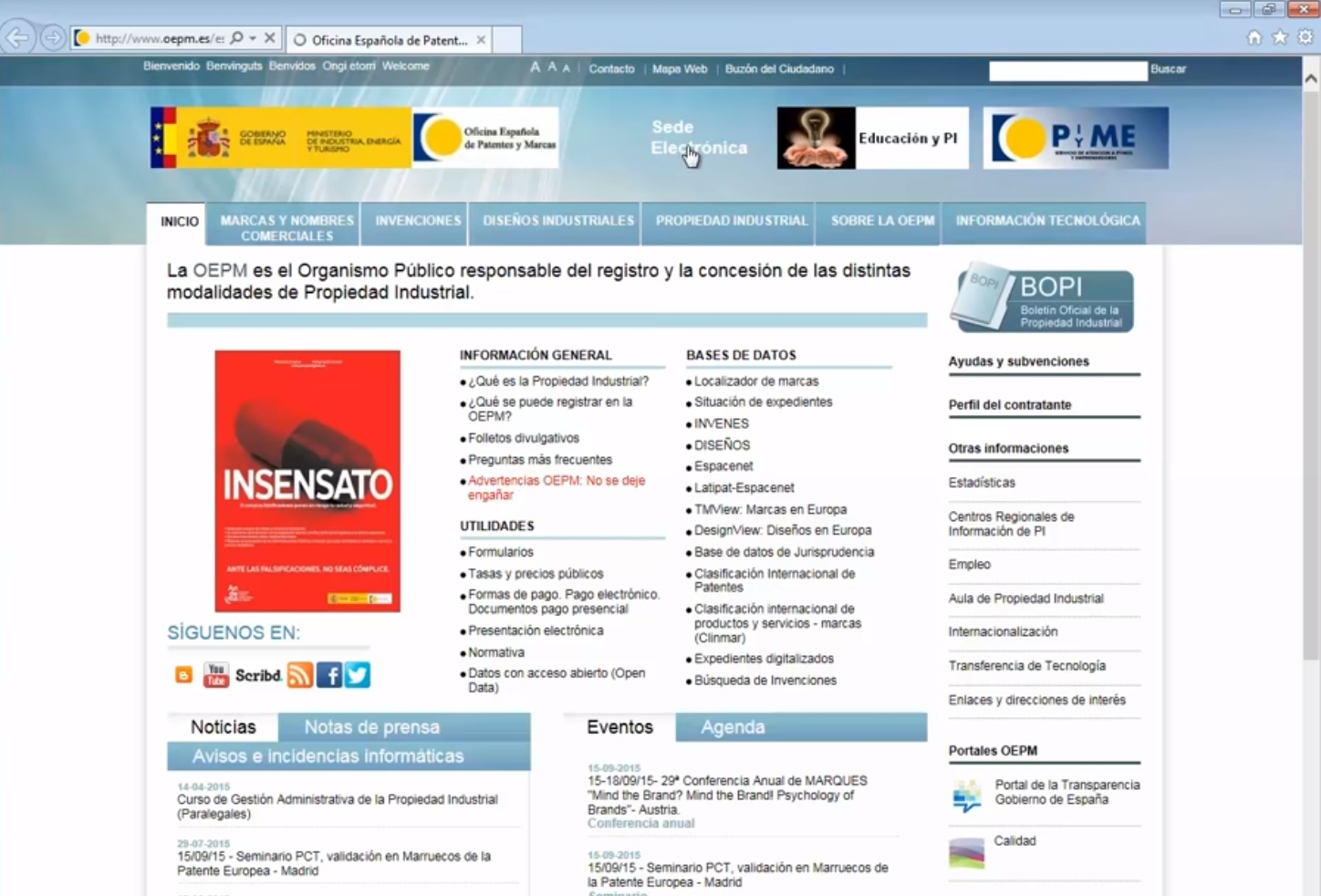
2- Buscamos el apartado de Diseños Industriales > Solicitud de Diseños Industriales, y accedemos a él

3- Pulsamos sobre el botón de iniciar nueva solicitud
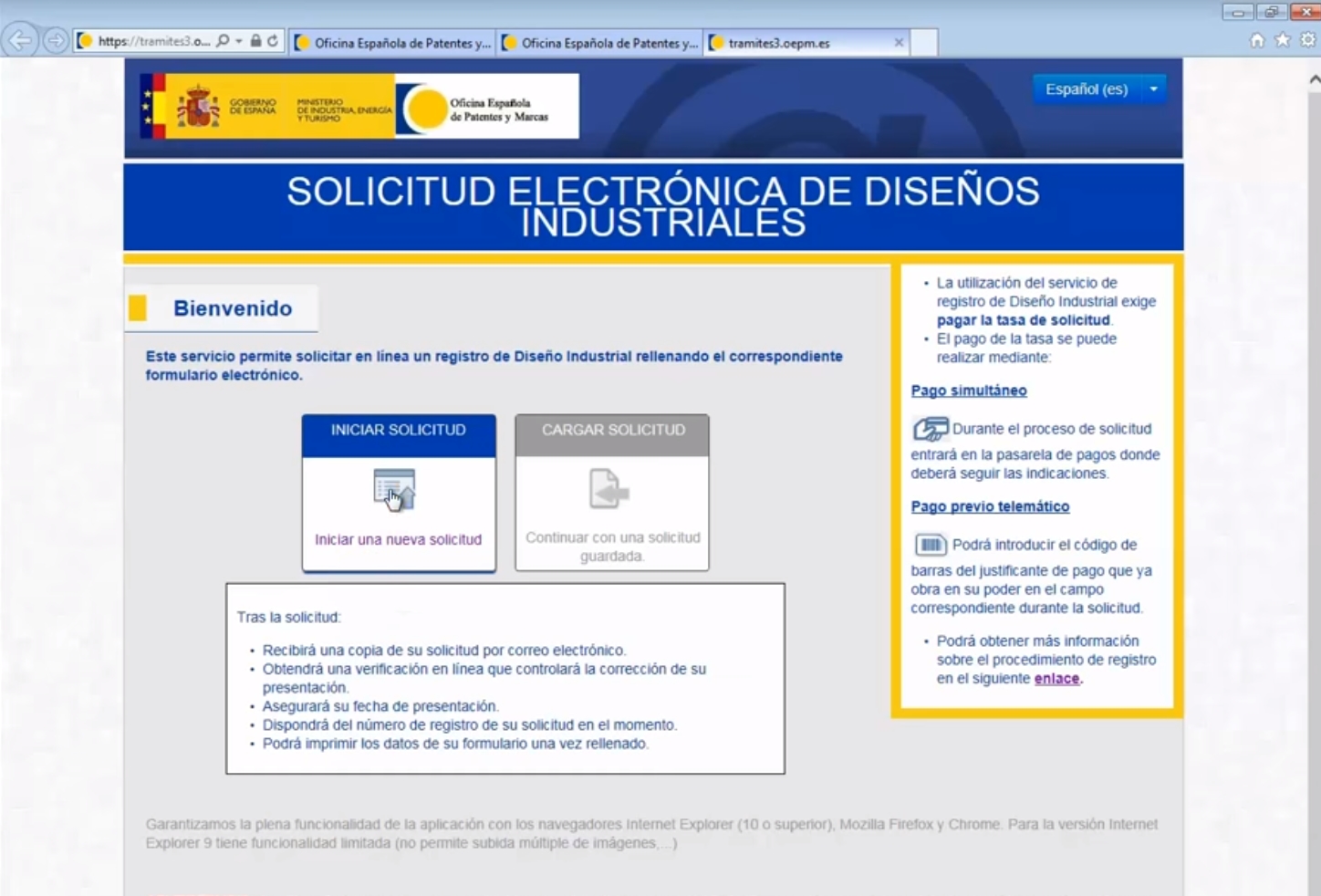
4- Pulsamos en el botón SIGUIENTE
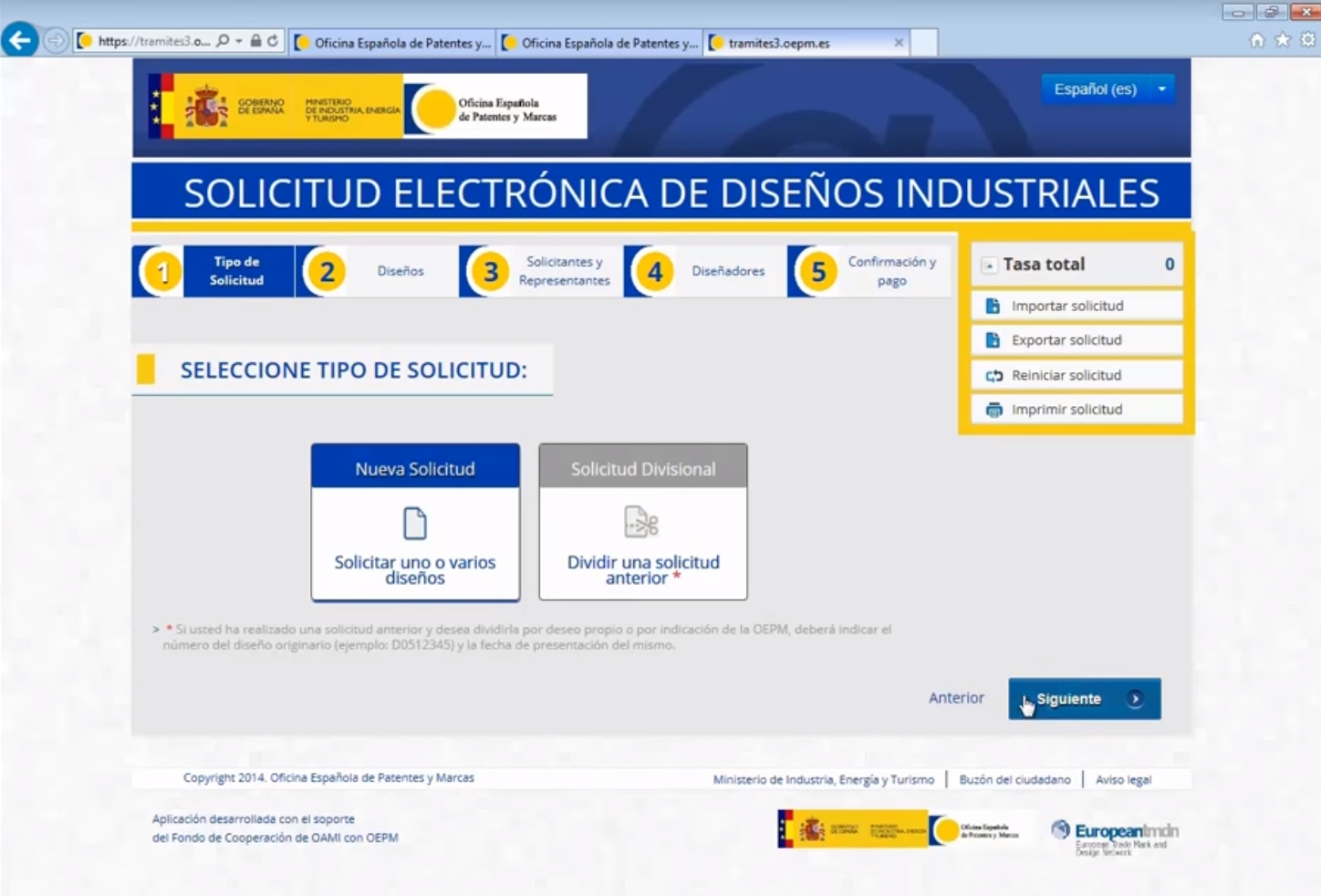
5- Hacemos click en AÑADIR DISEÑO para empezar el trámite aportando los diseños que previamente hemos preparando siguiendo los consejos del post que publicamos hablando de los consejos para registrar un diseño industrial.
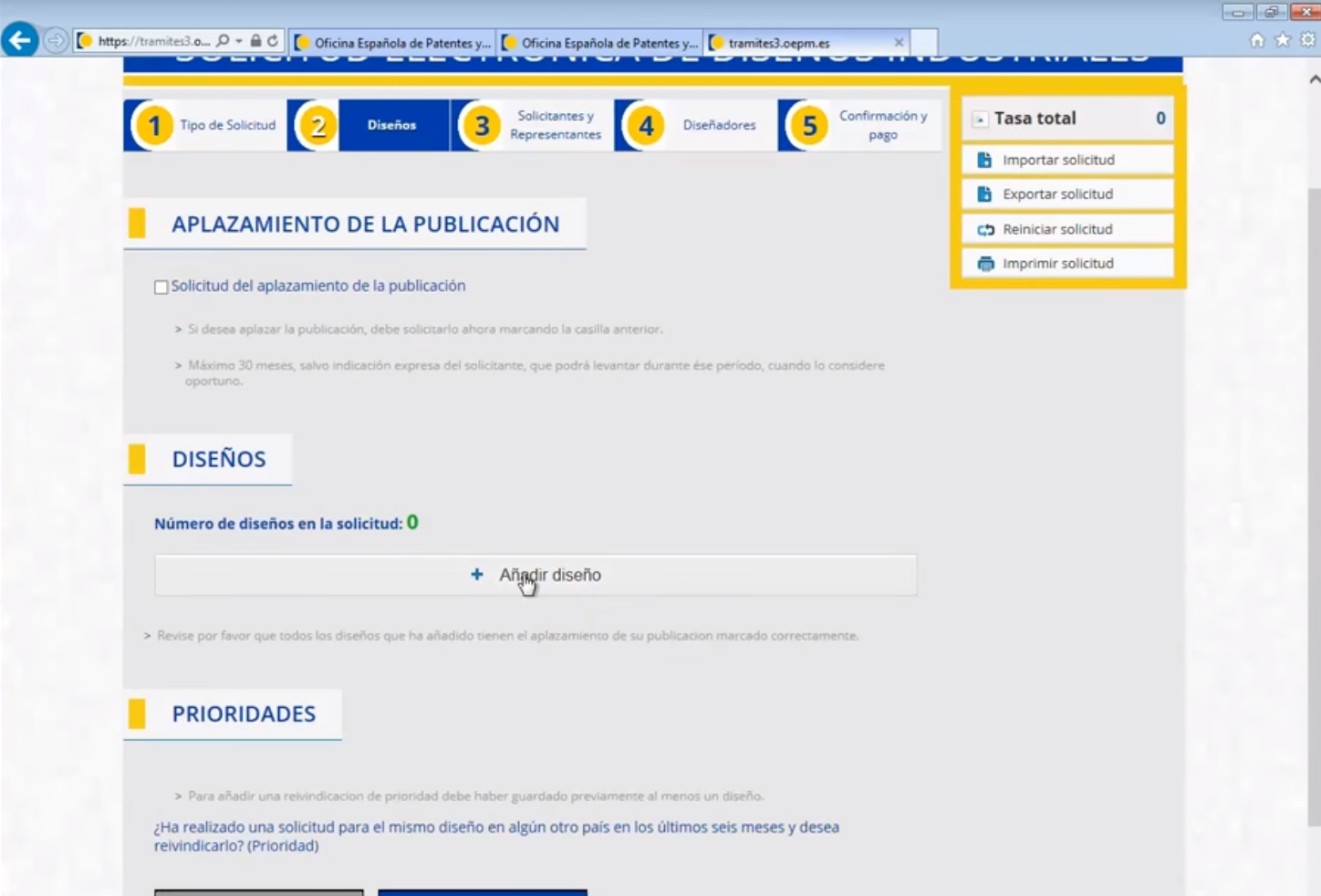
6- Se abre un desplegable donde podremos añadir dos elementos: VISTAS y Clasificación de LOCARNO.
- Al hacer click a AÑADIR VISTA, debemos añadir a la vez todas las vistas del mismo diseño. Las vistas del diseño las podemos subir en formato JPG, PNG o GIF, máximo 3094 x 2008 píxeles.
- La clasificación debe ser la que mejor se ajuste a la tipología de producto. Todos los diseños de la misma solicitud deben tener la misma Clasificación de LOCARNO.
- Una vez hecho damos en GUARDAR.
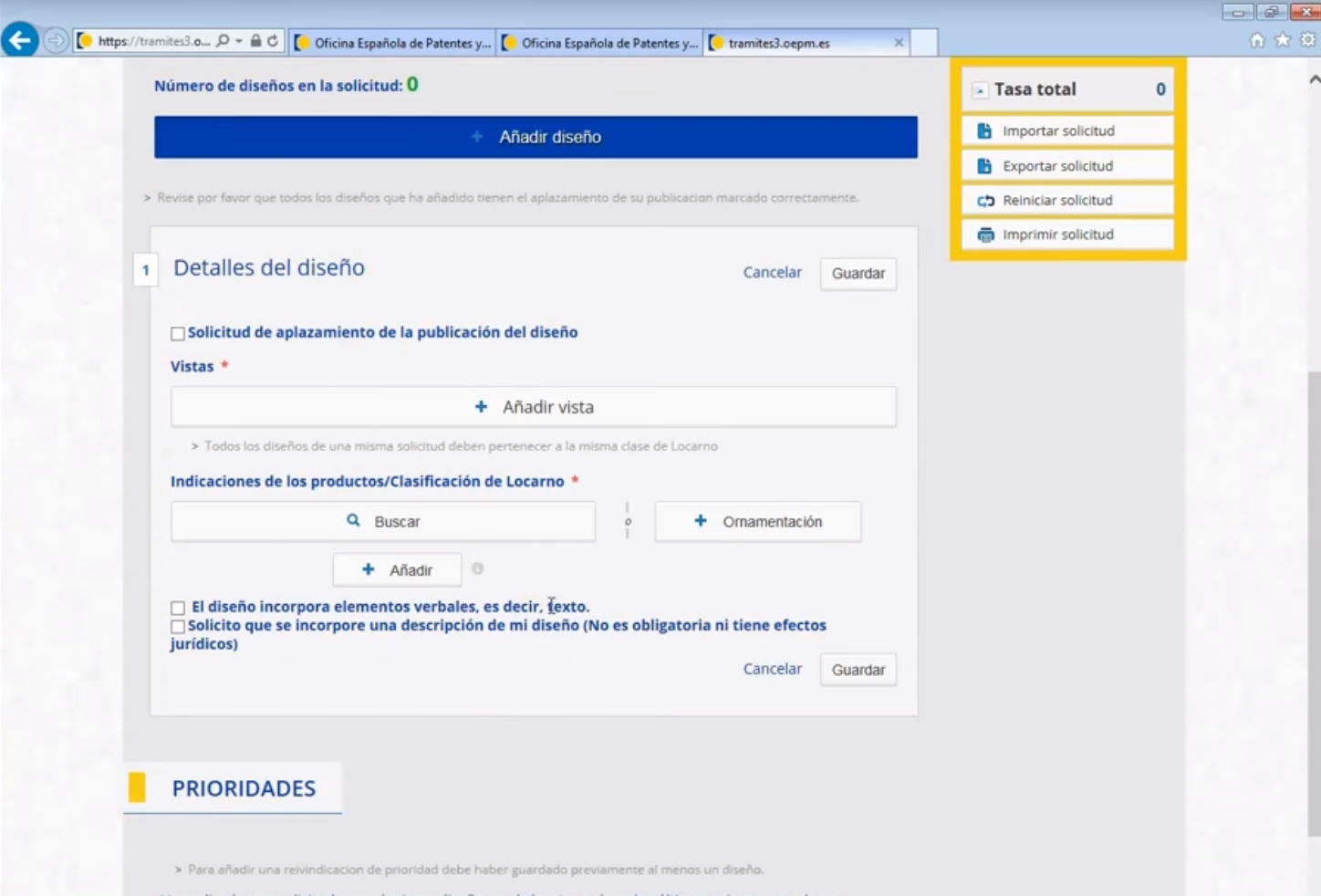
7- Una vez hemos subido los diseños nos deben quedar agrupados como la imagen.
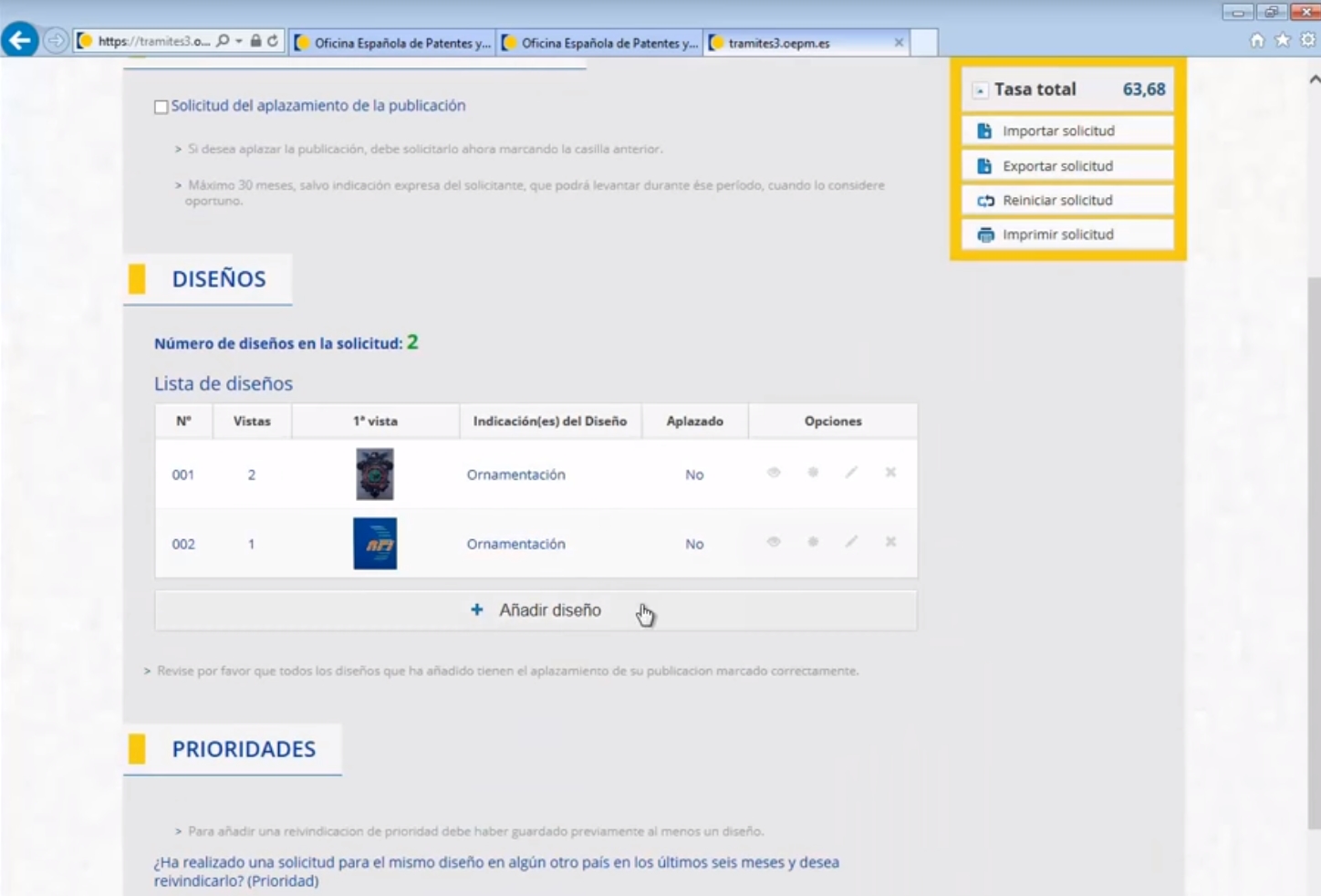
8- Dejamos marcadas como NO las prioridades y damos click a SIGUIENTE.
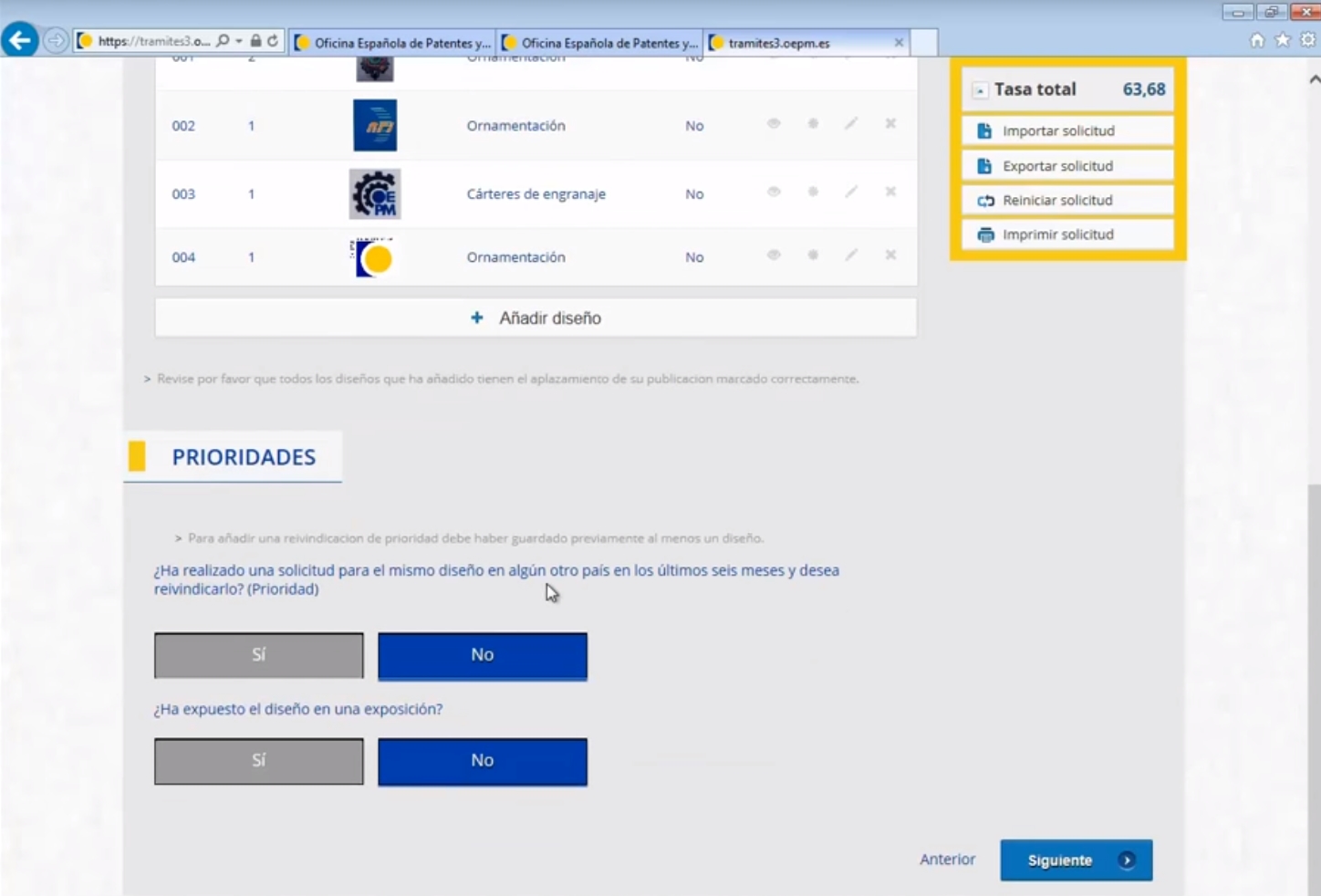
9- Pasamos a rellenar los datos del Solicitante haciendo click en el botón SOLICITANTE
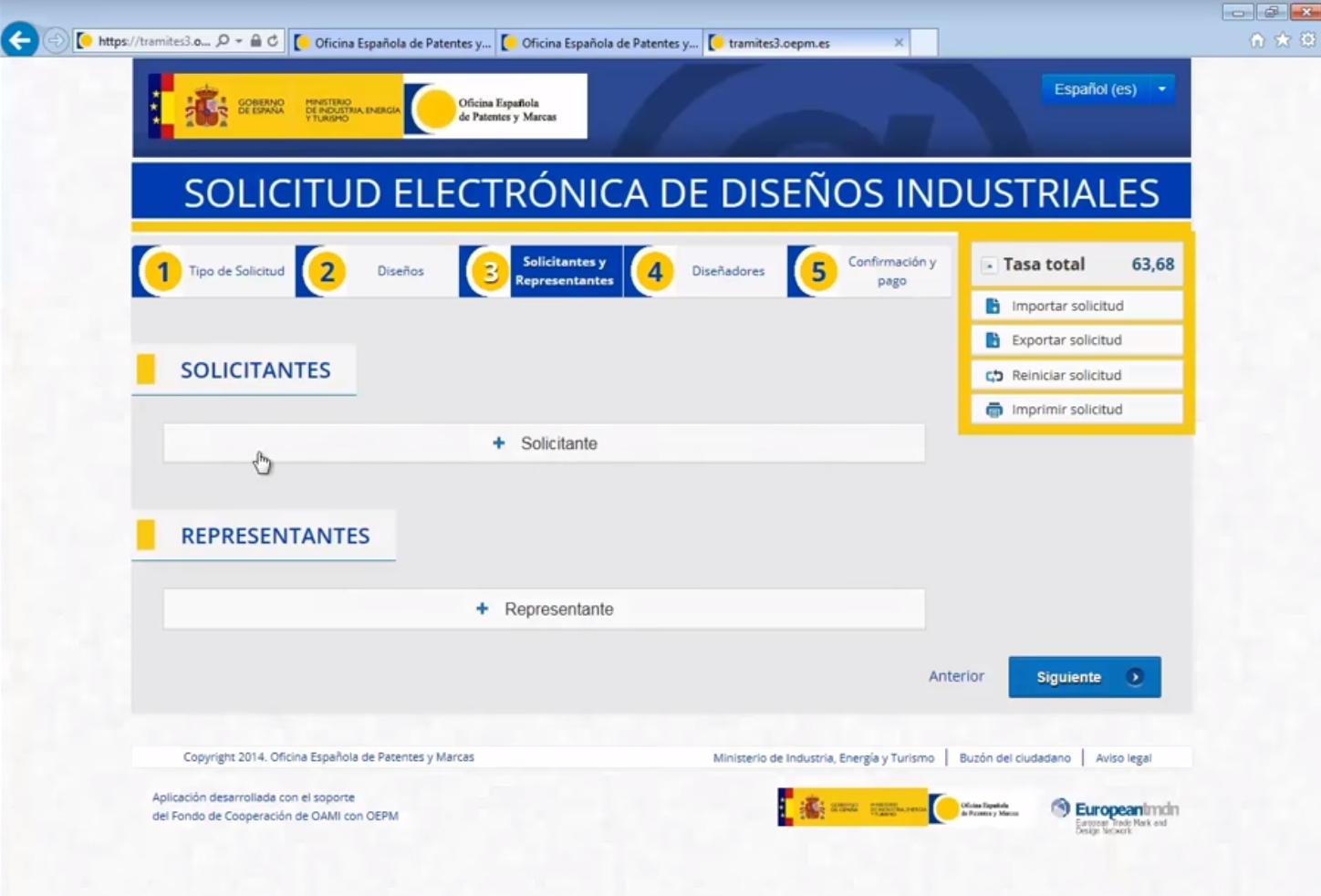
Creamos un nuevo solicitante haciendo clic en CREAR NUEVA y seguimos los pasos que nos indica como si fuera un formulario típico. Una vez completado damos al botón GUARDAR y nos aparece algo.
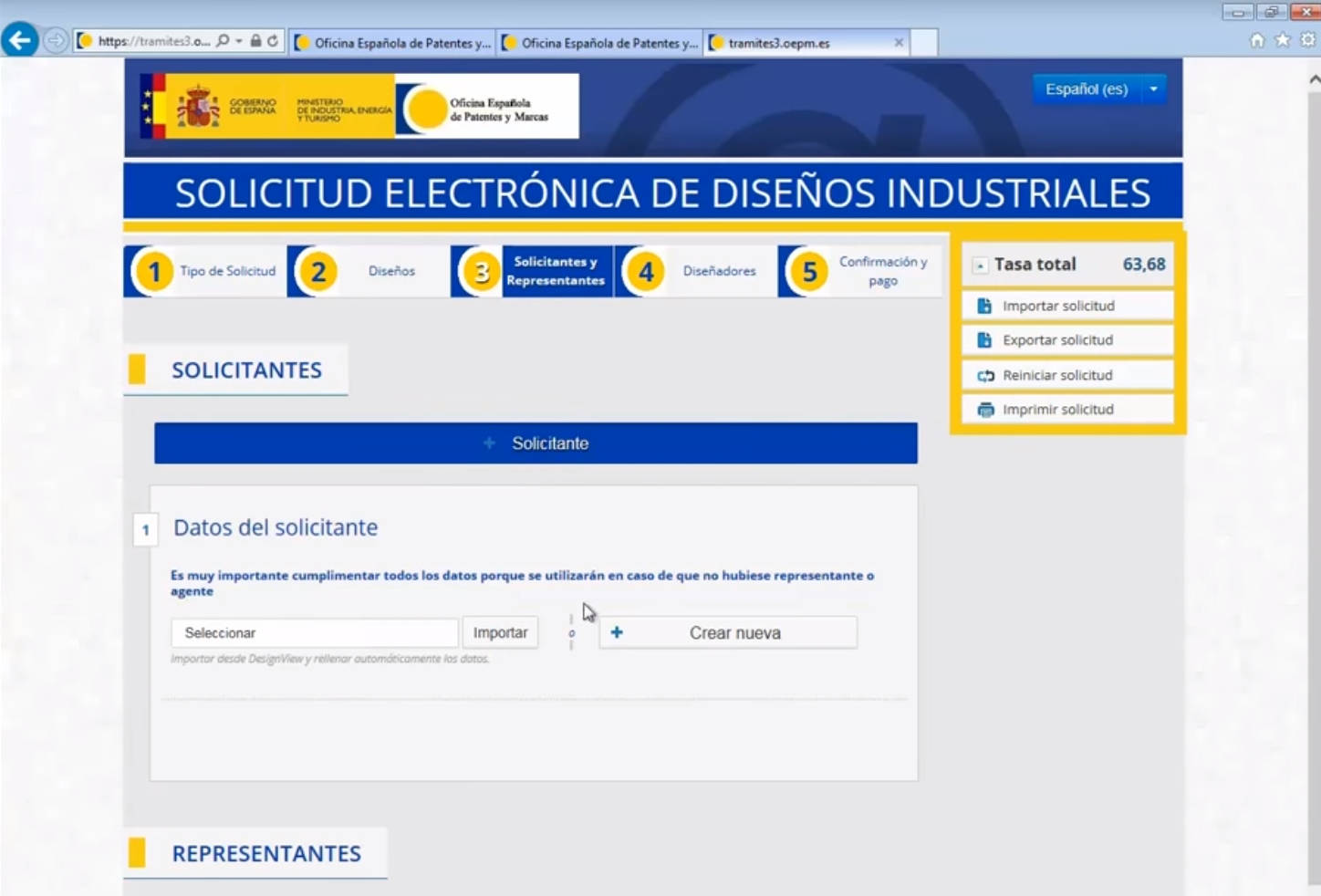
Como no vamos a utilizar un REPRESENTANTE le damos a SIGUIENTE.
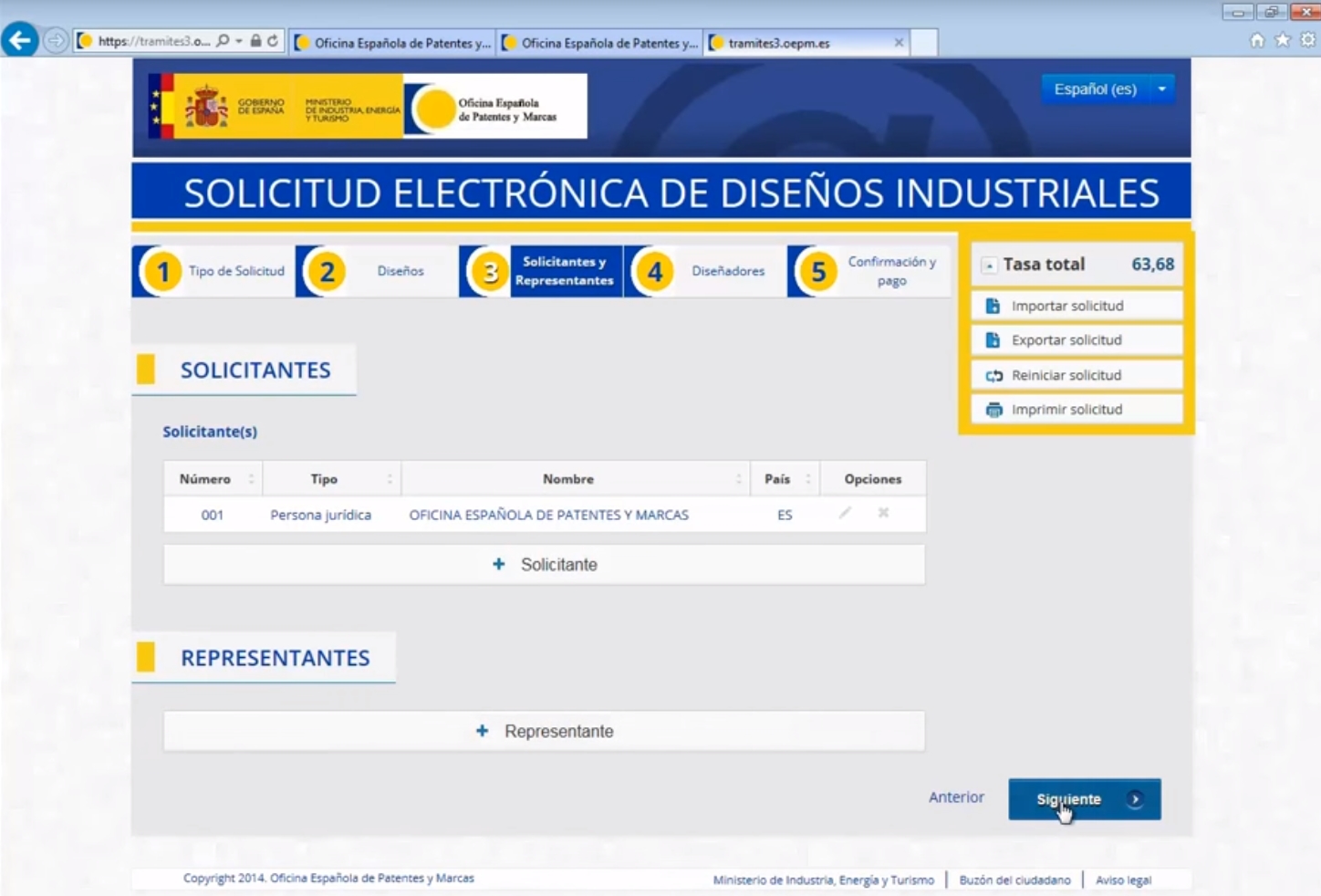
10- En el caso que haya un diseñador, deberemos cumplimentar este apartado. También se puede renunciar a tal mención en caso de que no hubiera. Una vez cumplimentado pasamos así al último paso de Confirmación y Pago.
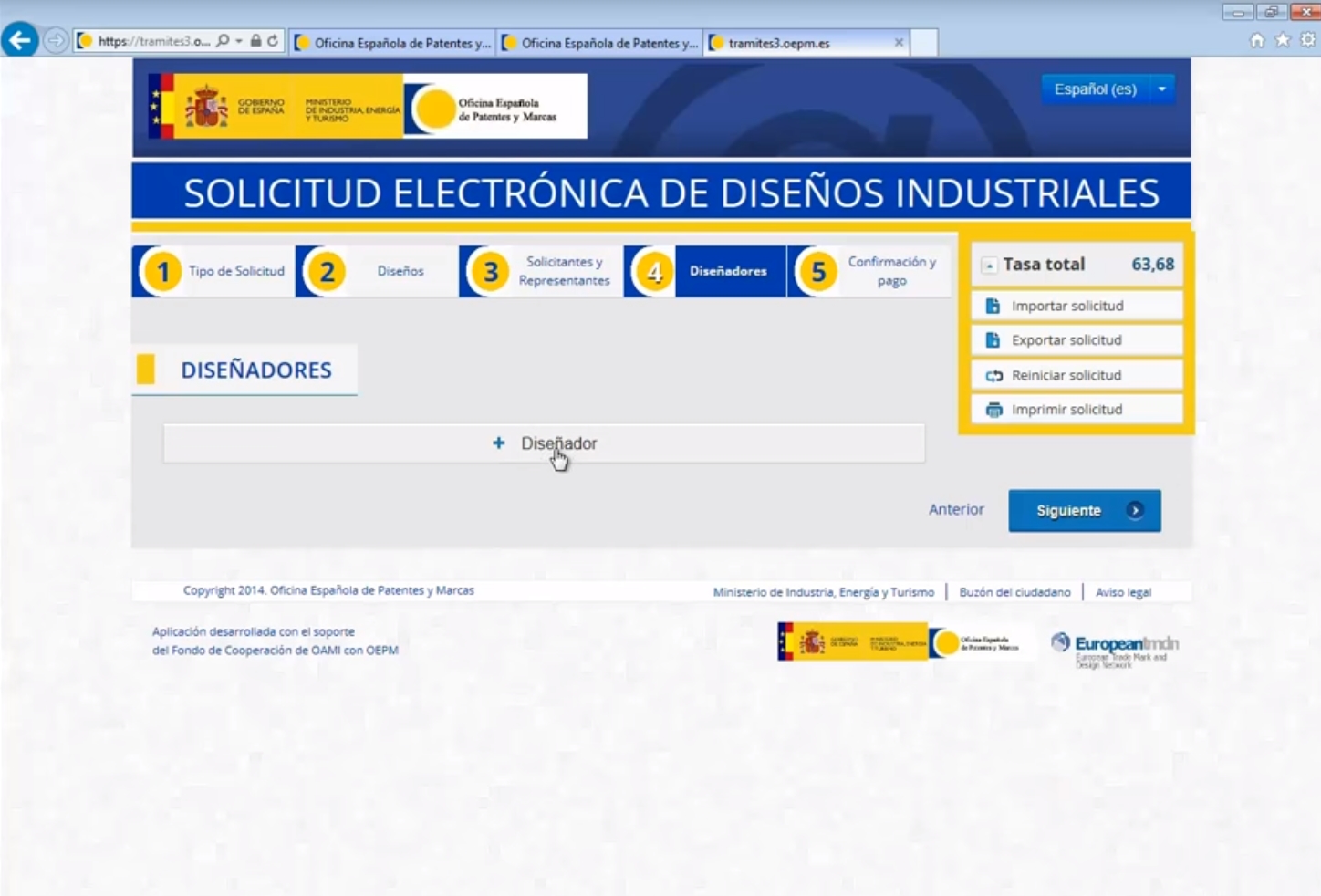
11- En confirmación y pago vemos el resumen de todos los apartados anteriormente cumplimentados, los cuales podemos revisar y rectificar. Se recomiendo hacer una Exportación de la solicitud en caso que hubiera algún problema y evitar volver a cumplimentar todos los pasos. Para hacerlo debemos hacer click en la columna derecha EXPORTAR SOLICITUD
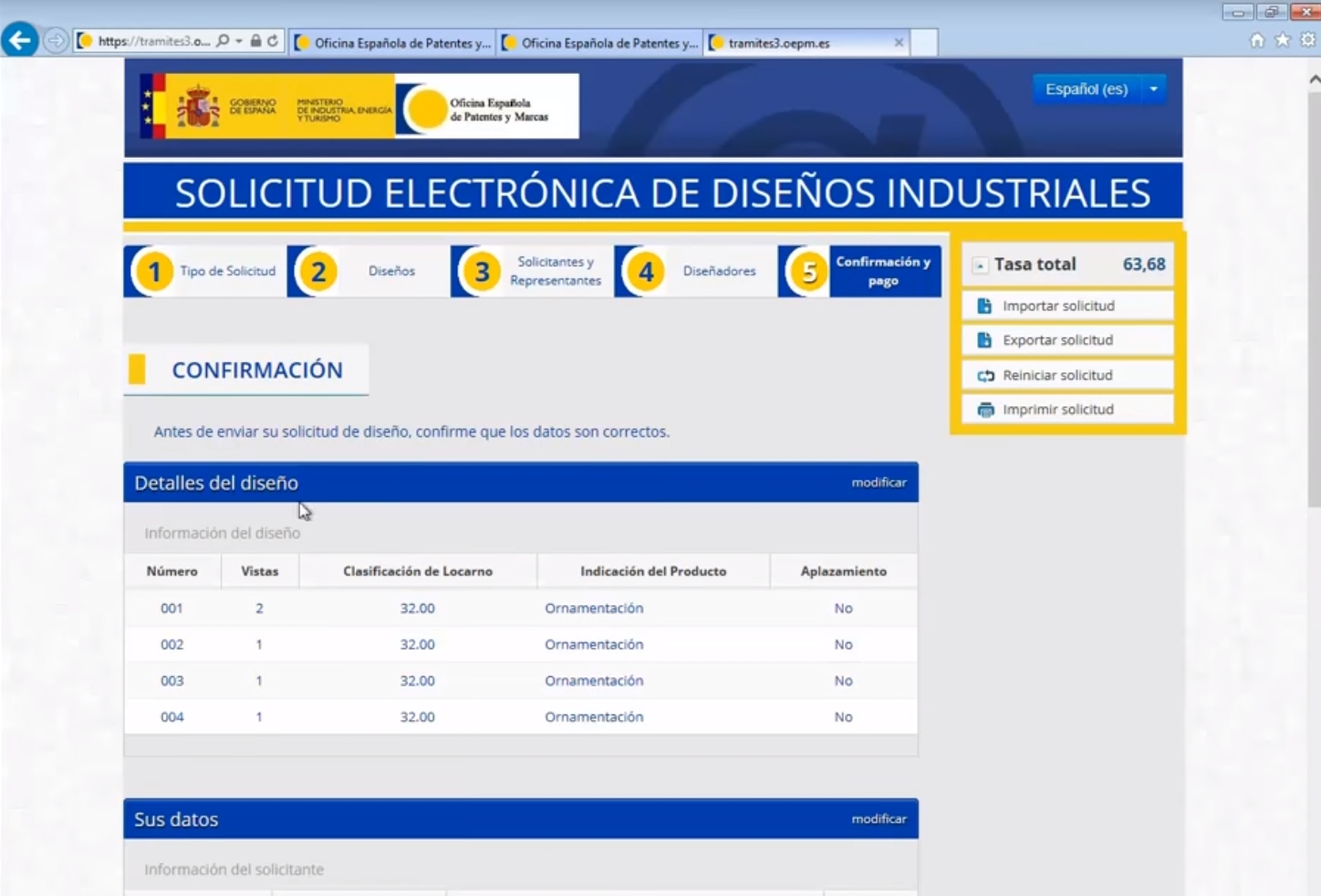
Elegimos la opción de pago. Y seguimos las opciones que nos indica la web.
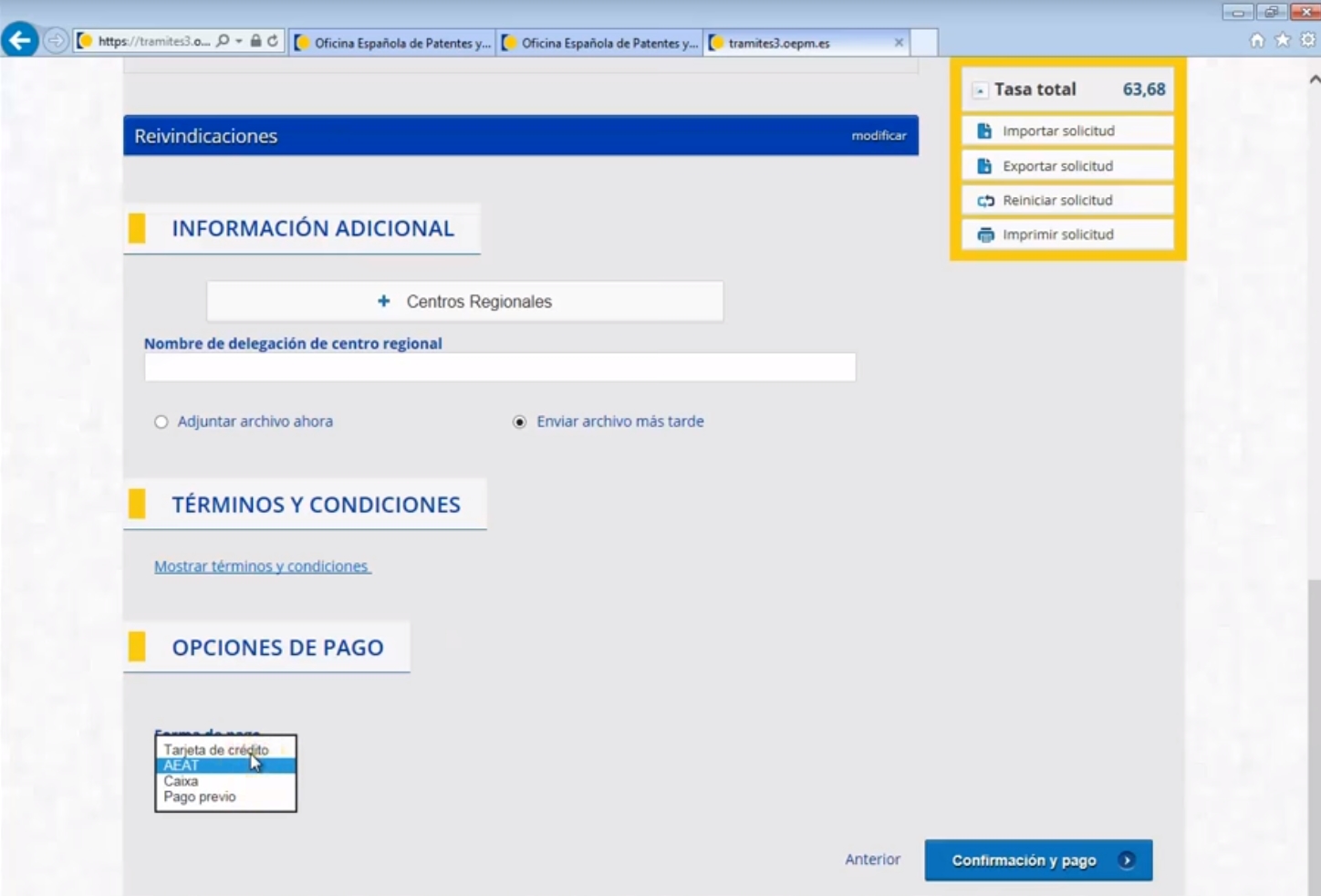
12- Una vez realizado el pago nos darán un justificante que deberemos guardar.
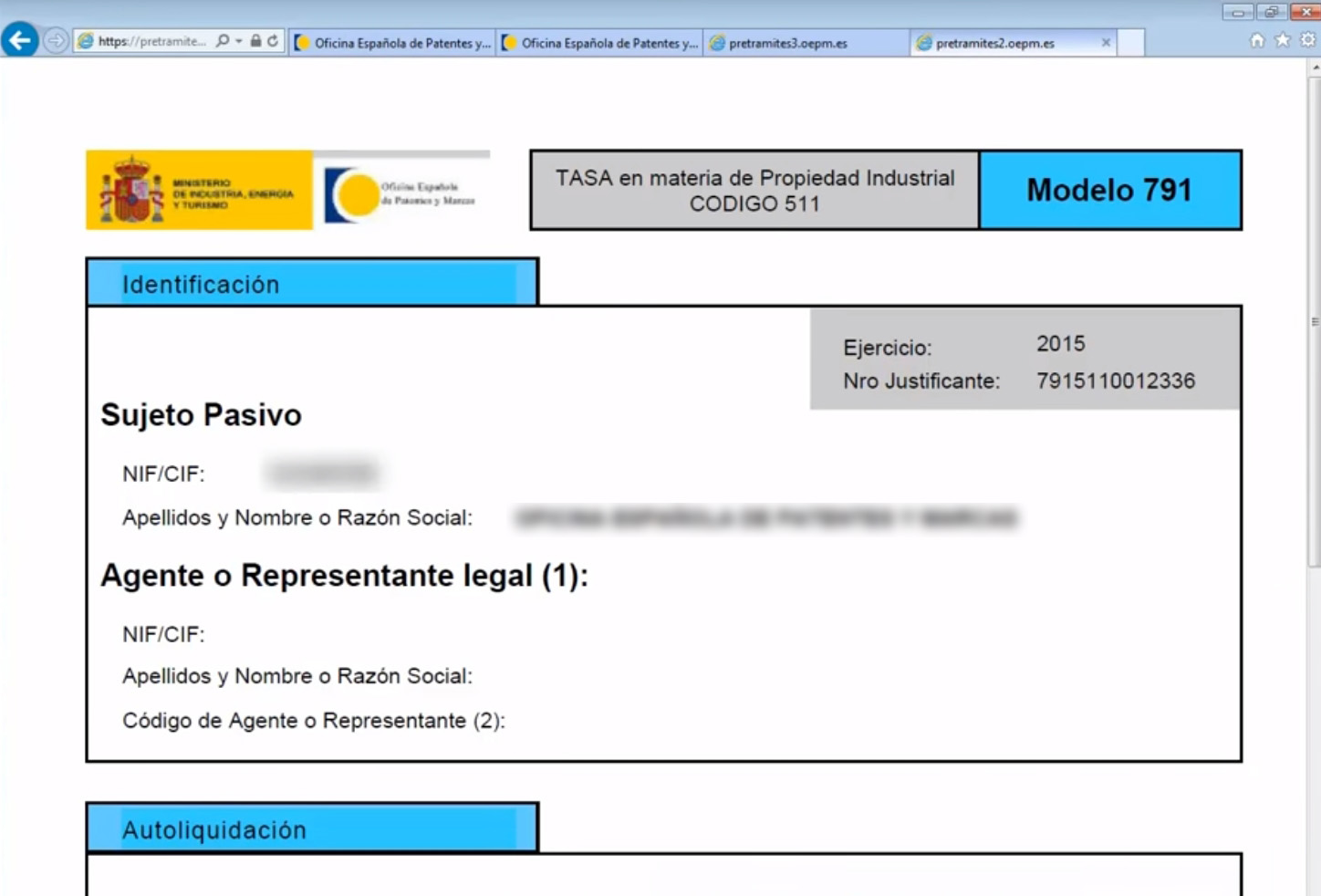
13- En otra pestaña del navegador que se nos ha abierto hay el Justificante de la presentación del Diseño Industrial con las imágenes y todos los detalles. REVISAMOS y GUARDAMOS este justificante.
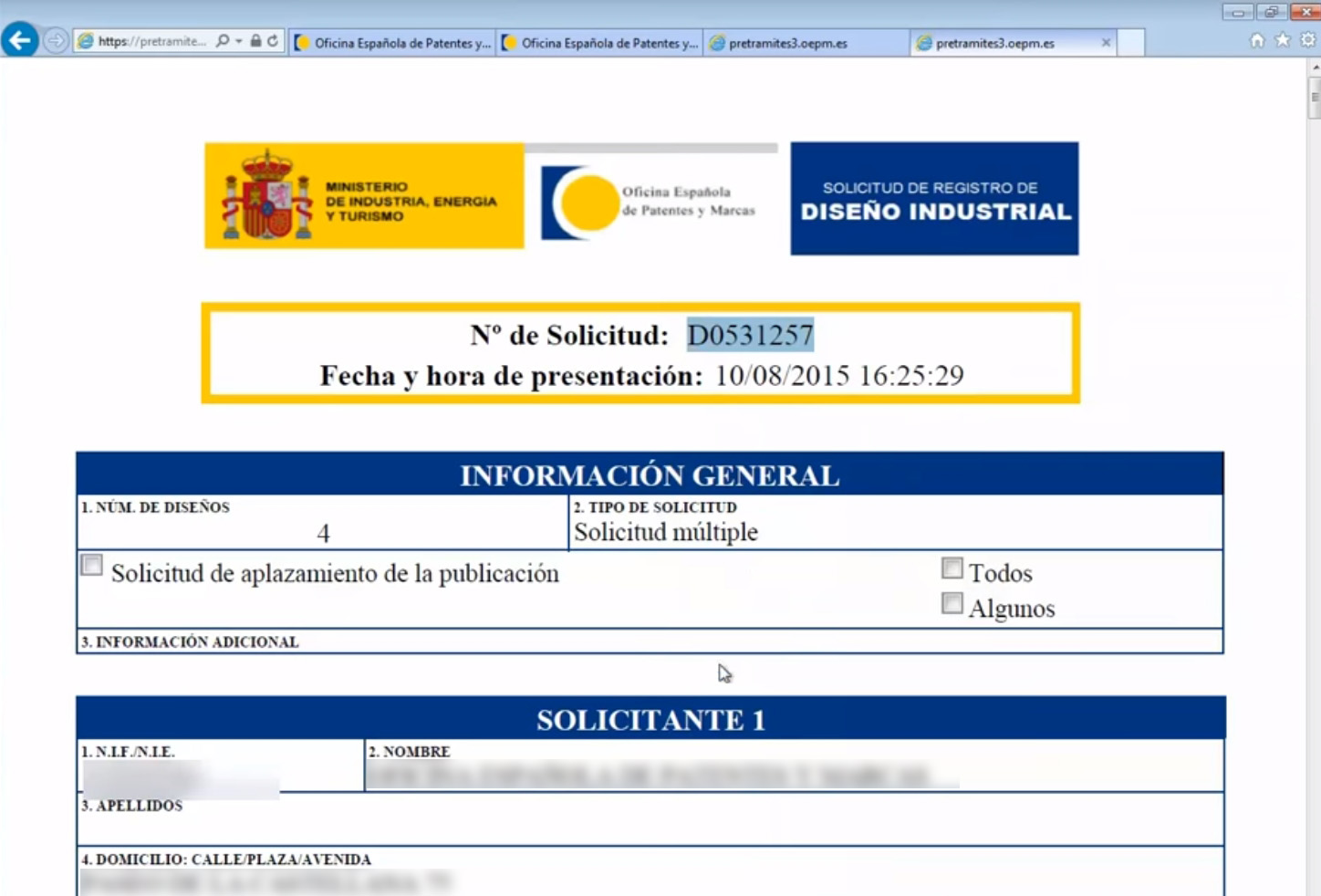
14- En otra pestaña, la principal de todo el proceso, se muestra la confirmación del registro del trámite: Número de expediente, fecha y hora del registro. ¡El proceso de solicitud de un diseño ya está terminado!
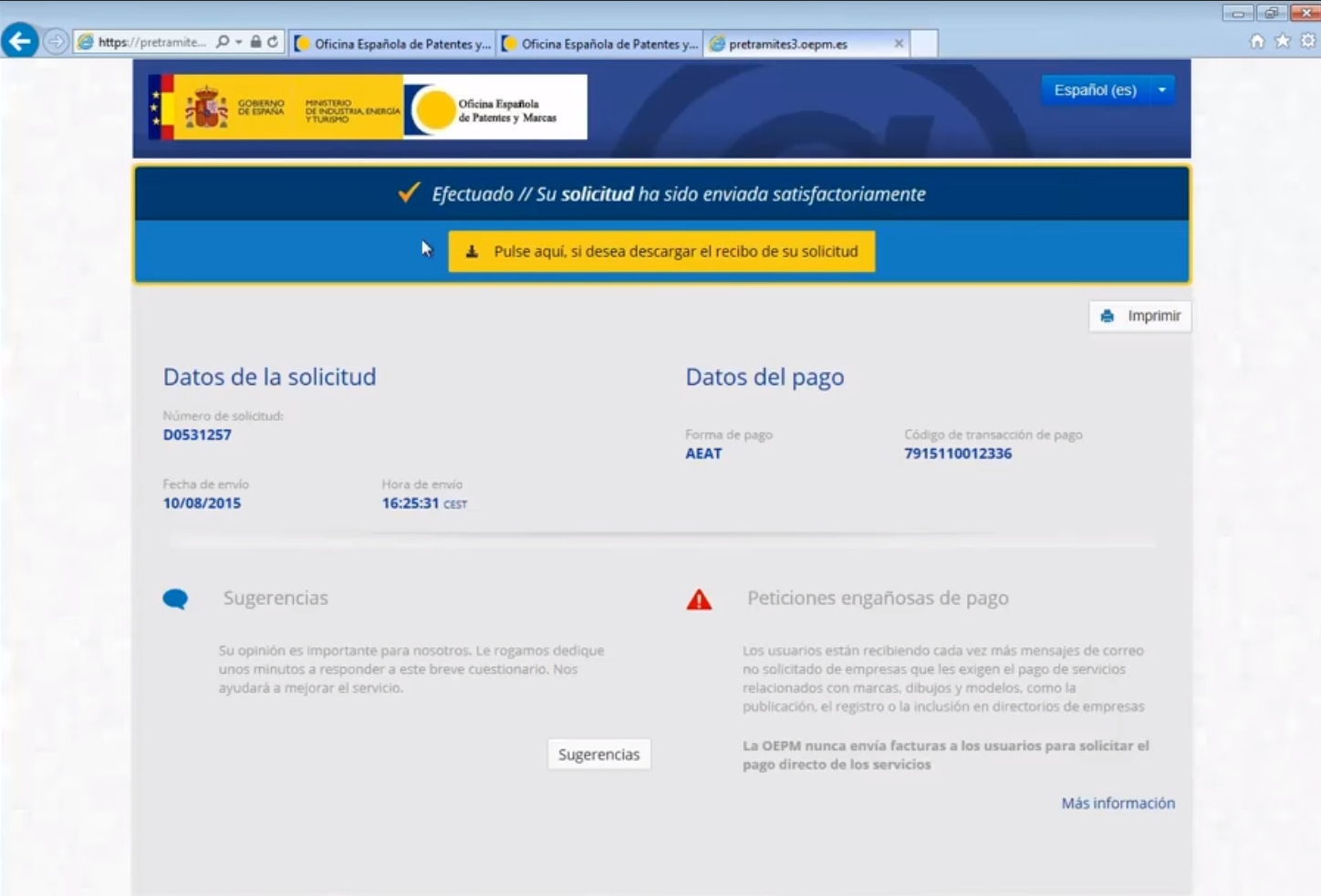
Resumen y conclusión
A veces necesitamos realizar el proceso de registro de un diseño industrial por nosotros mismos para ahorrar unos euros y así poderlos invertir en el producto que queremos crear. En todo caso, siempre recomiendo el asesoramiento de un profesional en Propiedad Intelectual.
Esperamos que este tutorial os sirva de ayuda al registrar vuestros diseños industriales. Pero si tenéis cualquier duda sobre el registro o de como crear las imágenes a presentar, podéis contactarme a través de info@sergiventura.com o del formulario inferior.